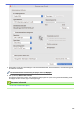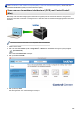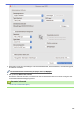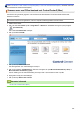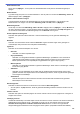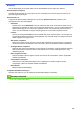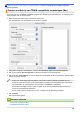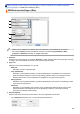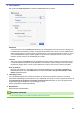Operation Manual
Home > Scannen > Scan vanaf uw computer (Mac) > Scan met ControlCenter2 (Mac) > Scaninstellingen
voor ControlCenter2 (Mac)
Scaninstellingen voor ControlCenter2 (Mac)
Instellingen Beschikbare functies
Afbeelding OCR E-mail Bestan
d
Doelprogramma/E-mailprogramma Ja Ja Ja -
Type Bestand Ja Ja Ja Ja
Bestandsgrootte Ja - Ja Ja
OCR-taal
(alleen op bepaalde modellen beschikbaar)
- Ja - -
Doelbestandslocatie Ja Ja Ja -
Bestandsnaam Ja Ja Ja Ja
Datum in bestandsnaam invoegen Ja Ja Ja Ja
Bestemmingsfolder Ja Ja Ja Ja
Venster Opslaan als weergeven - - - Ja
Resolutie Ja Ja Ja Ja
Type Scan Ja Ja Ja Ja
Documentgrootte Ja Ja Ja Ja
Continu scannen Ja Ja Ja Ja
Tweezijdig scannen
(alleen op bepaalde modellen beschikbaar)
Ja Ja Ja Ja
ID-kaartscan Ja Ja Ja Ja
Scannerinterface weergeven Ja Ja Ja Ja
Geavanceerde inst. Ja Ja Ja Ja
Terugzetten Standaard Instellingen Ja Ja Ja Ja
Doelprogramma/E-mailprogramma
Selecteer met welke toepassing gescande gegevens worden geopend. U kunt alleen een toepassing
selecteren die op de computer is geïnstalleerd.
• Toevoegen
Voeg een toepassing aan het snelmenu toe.
Tik in het veld Programmanaam de naam van de toepassing (maximaal 30 tekens) en selecteer de
gewenste toepassing door op de knop Browse te klikken. Selecteer de optie Type Bestand in het
snelmenu.
• Verwijderen
Verwijder een toepassing die u aan het snelmenu hebt toegevoegd.
Selecteer de toepassing in het snelmenu Programmanaam en klik vervolgens op Verwijderen.
Type Bestand
Selecteer het bestandstype dat u voor de gescande gegevens wilt gebruiken.
Bestandsgrootte
Wijzig de bestandsgrootte door de schuifregelaar Bestandsgrootte naar links of rechts te schuiven.
OCR-taal
U kunt de OCR-taal instellen die overeenstemt met de taal van de tekst van het gescande document (alleen
beschikbaar voor bepaalde modellen).
248